- 1.2.8.1. PLM Synchro : Exporter un rapport sous forme de fichier
- 1.2.8.2. Nœud de rapport
- 1.2.8.3. XML Writer - Lecteur XML
- 1.2.8.4. Comment déterminer les noms d'attributs
- 1.2.8.5. PARTsolutions Exporter
- 1.2.8.5.1. Paramètres généraux
- 1.2.8.5.1.1. Type de catalogue
- 1.2.8.5.1.2. Paramètres du catalogue (liste des points importants pour les catalogues de pièces détachées)
- 1.2.8.5.1.2.1. Généralités: déduplication des traductions [par défaut].
- 1.2.8.5.1.2.2. Généralités: importer des documents inexistants
- 1.2.8.5.1.2.3. le catalogue: Placer les documents dans un sous-répertoire
- 1.2.8.5.1.2.4. le catalogue: Suppression des définitions inexistantes dans les fichiers " dir.def" [par défaut].
- 1.2.8.5.1.2.5. le catalogue: Désactiver le déplacement des classes
- 1.2.8.5.1.2.6. Produit: transférer des documents vers le projet
- 1.2.8.5.1.2.7. Produit: ignorer les documents lors du déplacement
- 1.2.8.5.1.2.8. Produit: numéro de commande unique
- 1.2.8.5.1.2.9. Produit: erreur en cas de valeur vide de l'attribut de numéro de commande configuré
- 1.2.8.5.1.2.10. Projet: Suppression de la limitation des tables (héritage) [par défaut].
- 1.2.8.5.1.2.11. Projet: Conserver la version
- 1.2.8.5.1.2.12. Projet: Omettre l'affectation du nom d'attribut à l'identification
- 1.2.8.5.1.2.13. Tableau de projet: Conserver les définitions d'attributs
- 1.2.8.5.1.2.14. Tableau de projet: remplacer les attributs par le même nom
- 1.2.8.5.1.2.15. Tableau de projet: Utiliser les noms d'attributs pour la description
- 1.2.8.5.1.2.16. Tableau de projet: Comprimer le fichier
- 1.2.8.5.1.2.17. Tableau de projet: Crypter le fichier
- 1.2.8.5.1.2.18. Tableau de projet: Afficher l'attribut d'identification
- 1.2.8.5.1.2.19. Tableau de projet: Trier uniquement les attributs modifiés
- 1.2.8.5.1.2.20. Tableau de projet: Trier uniquement les nouveaux attributs
- 1.2.8.5.1.2.21. Tableau de projet: Désactiver le tri des attributs
- 1.2.8.5.1.2.22. Tableau de projet: mettre à jour l'ordre de tri des attributs une seule fois
- 1.2.8.5.1.2.23. Sélection des pièces: désactiver le tri
- 1.2.8.5.1.2.24. Sélection des pièces: tri standard
- 1.2.8.5.1.2.25. Translation: Traduire la langue "par défaut".
- 1.2.8.5.1.3. Paramètres de prévisualisation
- 1.2.8.5.1.4. Paramètres ERP
- 1.2.8.5.1.5. Commit Settings
- 1.2.8.5.2. Paramètres du catalogue (Catalog settings)
- 1.2.8.6. Query - Retrieve
- 1.2.8.7. Téléchargement (fichiers supplémentaires)
- 1.2.8.8. Mise à jour de l'index sans système de fichiers distants (RFS)
- 1.2.8.9. Configuration du proxy d'interface déplacée de ifacecommon.cfg à pcadmanager.cfg
- 1.2.8.10. Algorithme défini par l'utilisateur
- 1.2.8.11. Service AppServer: Authentification - Attribution des droits - Droits
- 1.2.8.12. PARTapplicationServer Tableau de bord - Tâches
Pour les grands projets (> 50000 pièces), il est préférable de générer des aperçus et des index ultérieurement avec PARTproject ou PARTadmin.
Désactiver la génération d'images d'aperçu
Si la boîte de dialogue PLM Synchro Wizard n'est plus ouverte, ouvrez-la à nouveau sous Processus [Processes].
Sélectionnez le processus souhaité et cliquez sur la commande Editer le processus PLM Synchro [Edit PLM Synchro process] du menu contextuel.
-> L'assistant s'ouvre.
Dans le menu d'exportation [Export], désactivez l'option Générer un aperçu [Generate preview].
Générez les images d'aperçu après coup dans PARTproject via la commande du menu contextuel Sortie [Output] -> Données d'image/générer des images d'aperçu [Generate image data/preview images].
PARTproject -> Commande de menu contextuel "Sortie [Output]" -> "Générer données d'image/images d'aperçu [Generate image data/preview images]".
Désactiver la génération d'index
Dans le pipeline, sélectionnez le nœud PARTsolutions Exporter.
Dans l' éditeur de nœuds [Node Editor], sélectionnez l'option Personnalisé [Custom] sous Indexation [Indexing].[8]
Sous Paramètres d'indexation [Indexing Settings], cliquez sur
-> La boîte de dialogue des paramètres s'ouvre. Sélectionnez tous les items sauf Sauter View Index.
Générez les index souhaités dans PARTadmin sous Gestion des index [Index administration] et la commande de menu contextuel correspondante sur le catalogue généré.
PARTadmin -> Gestion des index [Index administration] -> Commandes du menu contextuel sur le catalogue créé
Si la recherche « Any » doit être utilisée (recherche topologique mesures de longueur via la recherche en texte intégral [Full-text search] ), Ensuite, veuillez noter que dans le fichier de configuration
partsol.cfgl’une des deux TouchesTopologyCatalogsouTopologyCatalogsRegexactivées .Pour plus de détails, voir Section 1.4.3.6.6.15, « Mise à jour de l'index de recherche plein texte (et de l'index de recherche géographique ) pour trouver des valeurs topologiques via la recherche plein texte » in ENTERPRISE 3Dfindit (Professional) - Administration.
Utiliser le rapport node pour éliminer les erreurs. Voir Section 1.2.8.2, « Nœud de rapport ».
Utiliser XML Reader [XML reader] et XML Writer [XML writer] pour écrire les parties qui ont échoué et les réintroduire dans le processus. Voir Section 1.2.8.3, « XML Writer - Lecteur XML ».
Déterminer les noms d'attributs. Voir Section 1.2.8.4, « Comment déterminer les noms d'attributs ».
PARTsolutions Exporter -> Paramètres de commit [Commit settings]. Voir Section 1.2.6.1.5, « Commit Settings ».


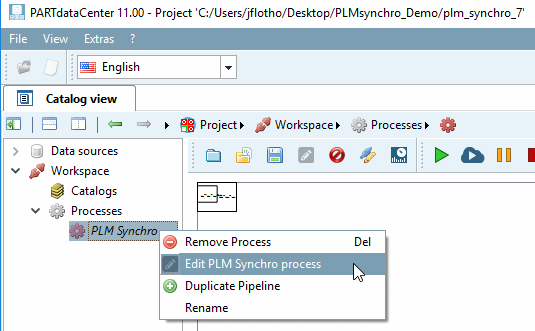
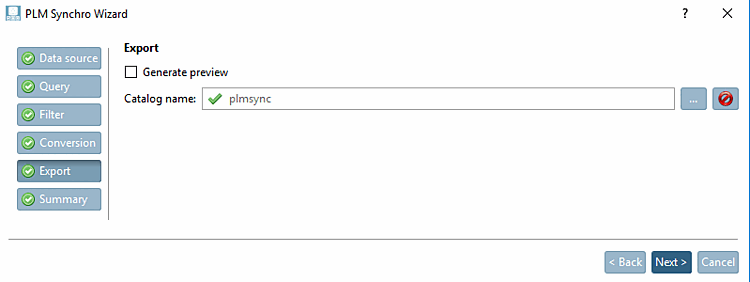
![PARTproject -> Commande de menu contextuel "Sortie [Output]" -> "Générer données d'image/images d'aperçu [Generate image data/preview images]".](https://webapi.partcommunity.com/service/help/latest/pages/fr/3dfindit/doc/resources/img/img_d6b9125abe674849866f30f8dc75c41f.png)
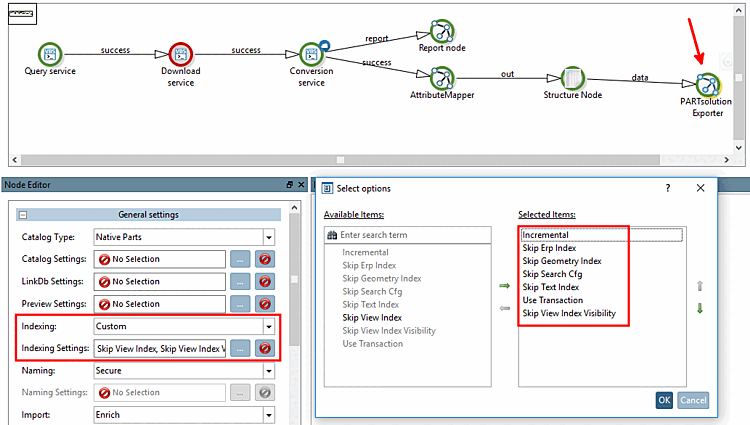
![PARTadmin -> Gestion des index [Index administration] -> Commandes du menu contextuel sur le catalogue créé](https://webapi.partcommunity.com/service/help/latest/pages/fr/3dfindit/doc/resources/img/img_cf8aedbc547747c2a4d589e8c9b42321.png)